Материнская плата является одной из ключевых компонентов компьютера, и ее серия может быть важной информацией при выборе и установке различных компонентов и драйверов. Если у вас есть материнская плата от компании ASUS, то вы, вероятно, заинтересованы в том, как узнать ее серию. В этой статье мы расскажем вам о нескольких способах, которые помогут вам определить серию материнской платы ASUS без лишних хлопот.
Первый способ - это внимательно изучить физическую плату. Обычно серия материнской платы отображается прямо на печатной плате в виде небольших надписей или номеров. Они могут быть расположены в разных местах платы, но наиболее часто их можно найти вблизи разъема процессора или слева от слотов для памяти или PCI-E. Если у вас есть руководство пользователя или спецификация вашей материнской платы, вы также можете обратиться к ним для получения информации о серии.
Если вы не можете найти информацию о серии материнской платы на самой плате или в сопутствующих документах, вы можете воспользоваться программными инструментами для определения этой информации. ASUS предлагает собственную утилиту под названием "ASUS PC Probe II", которая позволяет мониторить и получать информацию о различных компонентах вашей системы, включая материнскую плату. Другой популярной программой является "CPU-Z", которая также отображает информацию о вашей материнской плате, включая ее серию.
Как видите, есть несколько способов узнать серию материнской платы ASUS. Выберите метод, который наиболее удобен для вас, и получите необходимую информацию с минимальными усилиями. Знание серии материнской платы позволит вам сделать правильный выбор приобретаемых компонентов и драйверов, а также поможет вам в будущем при обновлении и настройке вашей системы.
Первый шаг: открываем корпус компьютера

Перед тем как узнать серию материнской платы ASUS, необходимо открыть корпус компьютера, чтобы иметь доступ к ее компонентам.
Для начала, убедитесь, что компьютер выключен и отключен от электрической сети. Затем разместите компьютер на стабильной поверхности и удалите все подключенные к нему кабели и провода.
Далее, откройте корпус компьютера. Для этого вам потребуется отвертка или специальный инструмент для откручивания винтов, которыми крепятся боковые панели корпуса.
Когда вы сняли боковые панели, вас ожидает видимость внутренней конструкции компьютера. Теперь вы можете увидеть и изучить материнскую плату ASUS.
Убедитесь, что вы не касаетесь электрических компонентов пальцами, так как это может привести к их повреждению. Если вам нужно прикасаться к материнской плате, используйте антистатический ремень или касайтесь ее с помощью перчаток.
Второй шаг: находим планку с серийным номером

Чтобы узнать серию материнской платы ASUS, необходимо найти планку с серийным номером на самой плате. Обычно она расположена в центре или в нижней части платы.
Чтобы найти планку, необходимо загрузить компьютер и открыть его корпус. После этого следует удалить все кабели, которые могут мешать доступу к материнской плате.
Серийный номер платы написан на маленькой планке, прикрепленной к самой плате. На планке обычно указано название модели платы и серийный номер.
Чтобы получить доступ к планке, следует быть осторожным и соблюдать меры безопасности. Рекомендуется использовать антистатический браслет и работать на электропроводящей поверхности.
| Модель платы | Серийный номер |
|---|---|
| ASUS Prime | 123456789 |
| ASUS ROG | 987654321 |
После нахождения планки с серийным номером, его можно записать и использовать для узнавания серии материнской платы ASUS.
Третий шаг: ищем серийный номер на упаковке
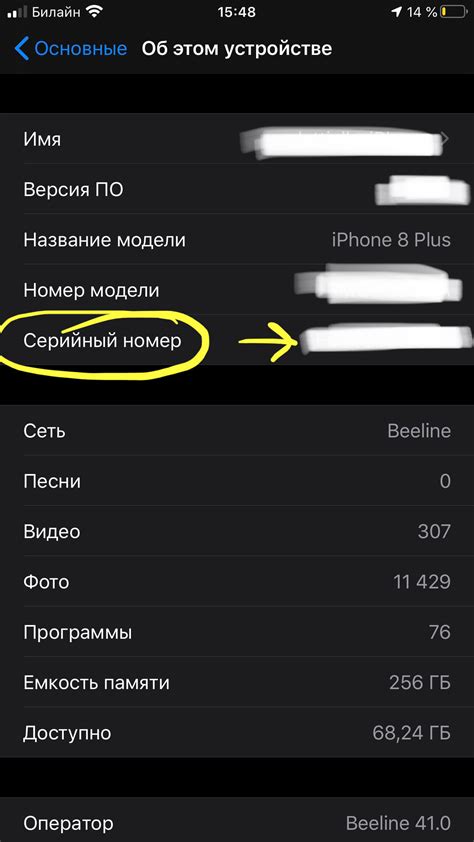
Чтобы найти серийный номер, вам может понадобиться немного исследовательской работы. Осмотрите упаковку со всех сторон и обратите внимание на любые надписи или этикетки. Если вы найдете какой-либо серийный номер, запишите его для последующего использования.
Когда вы нашли серийный номер на упаковке, вы можете использовать его для поиска информации о материнской плате на официальном сайте ASUS.
Четвертый шаг: воспользуйтесь программным обеспечением

- Скачайте и установите программу CPU-Z со сайта разработчика.
- Запустите программу CPU-Z после установки.
- Во вкладке "Mainboard" или "Материнская плата" найдите информацию о серии материнской платы ASUS.
- Обратите внимание на поле "Motherboard Model" или "Модель материнской платы", где указана серия материнской платы.
Использование программного обеспечения упрощает и ускоряет процесс определения серии материнской платы ASUS, так как программа считывает информацию непосредственно с BIOS компьютера.
Пятый шаг: обратитесь к документации
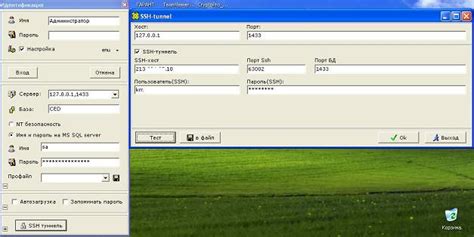
Если вы не смогли найти информацию о серии материнской платы ASUS на коробке или самой плате, не отчаивайтесь. Вам всегда есть возможность обратиться к официальной документации производителя.
На веб-сайте ASUS вы сможете найти полезные материалы, такие как руководства пользователя и спецификации для различных моделей материнских плат. В руководстве пользователя, как правило, содержится подробная информация о серии платы и ее характеристиках.
Чтобы найти нужную документацию, перейдите на официальный сайт ASUS и воспользуйтесь функцией поиска. Введите название вашей модели платы или ее серийный номер, если вы его знаете. Результаты поиска должны включить ссылки на страницы с подробной информацией о плате.
Если не удалось найти нужную информацию на сайте производителя, попробуйте обратиться к сообществам пользователей ASUS на форумах или специализированным интернет-сайтам, где обсуждаются материнские платы этой марки. Опытные пользователи могут поделиться своими знаниями и помочь вам определить серию вашей платы.
Итак, не стесняйтесь обращаться к документации, доступной онлайн, и запросить помощь у сообществ пользователей ASUS – это поможет вам найти нужную информацию о серии вашей материнской платы и решить возникшие вопросы.
Шестой шаг: посмотрите на саму материнскую плату

Обратите внимание на большую печатную плату внутри компьютера. Это и есть ваша материнская плата ASUS. На ней должно быть нанесено множество различной информации, включая серийный номер и модель.
Возможно, вам понадобится фонарик или подсветка для более тщательного осмотра. Обычно серийный номер ASUS начинается с префикса "SN", а за ним следуют цифры и буквы.
Запишите серийный номер и модель, чтобы иметь возможность их использовать при обращении в сервисный центр ASUS или для поиска драйверов и обновлений на официальном сайте ASUS.
Седьмой шаг: узнайте серийный номер через BIOS
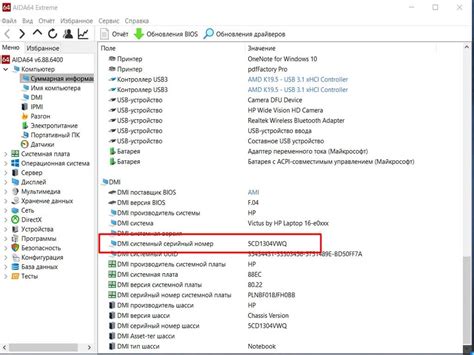
Для того чтобы узнать серийный номер материнской платы через BIOS, выполните следующие шаги:
- Перезагрузите компьютер и включите его.
- Нажмите Delete, F2, F10 (в зависимости от модели вашей материнской платы) или другую указанную клавишу, чтобы войти в BIOS.
- В меню BIOS найдите раздел, который отвечает за информацию о вашей материнской плате. Обычно такой раздел называется System Information, Main или Mainboard.
- В этом разделе вы должны найти информацию о модели и серийном номере материнской платы.
Обратите внимание, что для каждого BIOS производителя ASUS интерфейс и расположение разделов может отличаться, поэтому названия и расположение разделов могут быть другими.
Узнав серийный номер материнской платы через BIOS, вы сможете использовать его для получения дополнительной информации, заказа запчастей или обновления драйверов на официальном сайте ASUS.



